メールに関するサポート情報(Thunderbird 【ver139.0以前】)
メールの設定や送受信時のトラブルについてご案内いたします。下記よりサポート内容をお選びください。
メール設定方法
ご使用のメールソフト
参照ページ
Outlook2016
こちらをご覧ください
Outlook2019
こちらをご覧ください
Outlook2021
こちらをご覧ください
Mac mail
こちらをご覧ください
Thunderbird
【ver140.0以降をお使いの方】
こちらをご覧ください
Thunderbird
【ver139.0以前をお使いの方】
こちらをご覧ください
| ご使用のメールソフト | 参照ページ |
|---|---|
| Outlook2016 | こちらをご覧ください |
| Outlook2019 | こちらをご覧ください |
| Outlook2021 | こちらをご覧ください |
| Mac mail | こちらをご覧ください |
| Thunderbird 【ver140.0以降をお使いの方】 |
こちらをご覧ください |
| Thunderbird 【ver139.0以前をお使いの方】 |
こちらをご覧ください |
メールソフトの設定方法(Thunderbird)【ver139.0以前をお使いの方】
【ホーム画面が表示される場合】
01
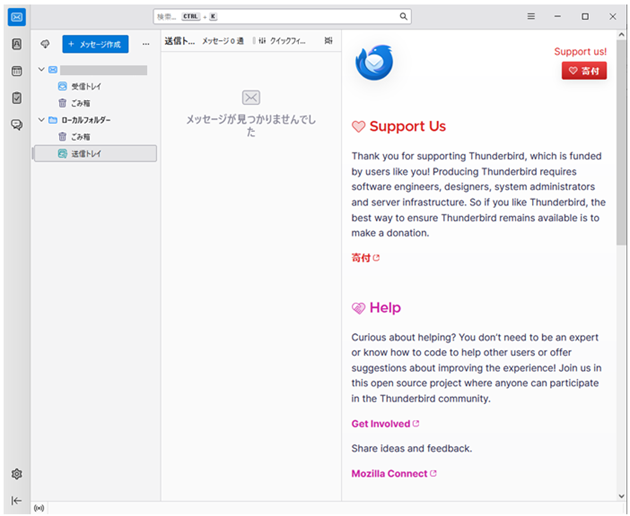
【ホーム】送信トレイが表示されます。
02
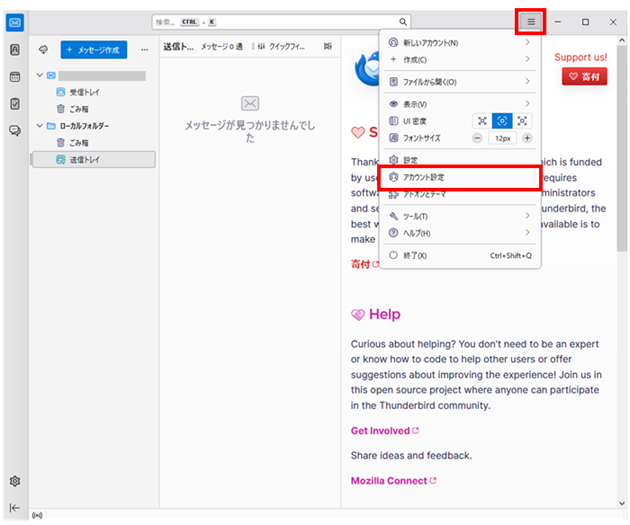
右上のメニューボタンをクリックし【アカウント設定】を選択します。
03
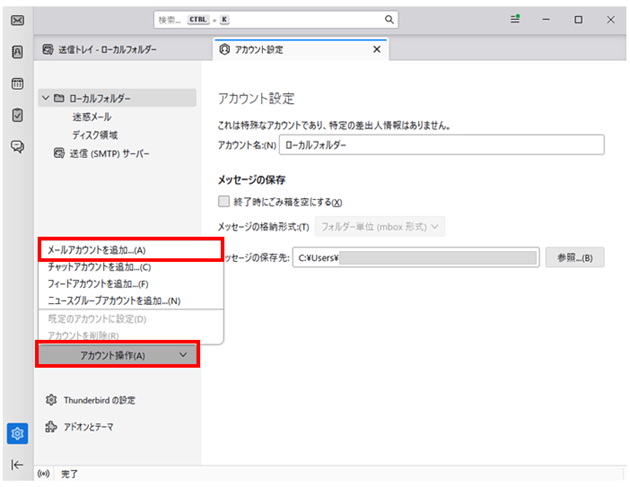
左下の【アカウント操作(A)】を選択し、つづいて【メールアカウントを追加…(A)】を選択します。
【インストールして初めて開く場合①】
01
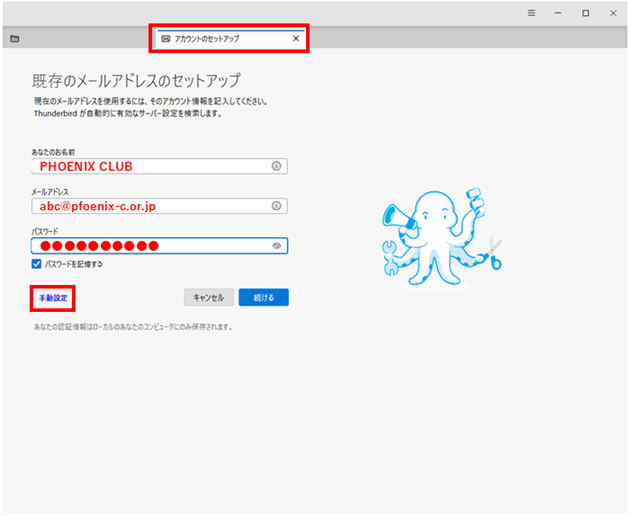
「アカウントのセットアップ」タブが表示されたら、下記情報を入力し、【手動設定】を選択します。
| あなたのお名前 | 名前をローマ字で入力 |
|---|---|
| メールアドレス | 登録したいメールアドレス |
| パスワード | 登録したいメールアドレスのパスワード |
※ セキュリティ保護のため、パスワードは●で表示されます。
※ 全て半角 ローマ字/数字 で入力ください。
02
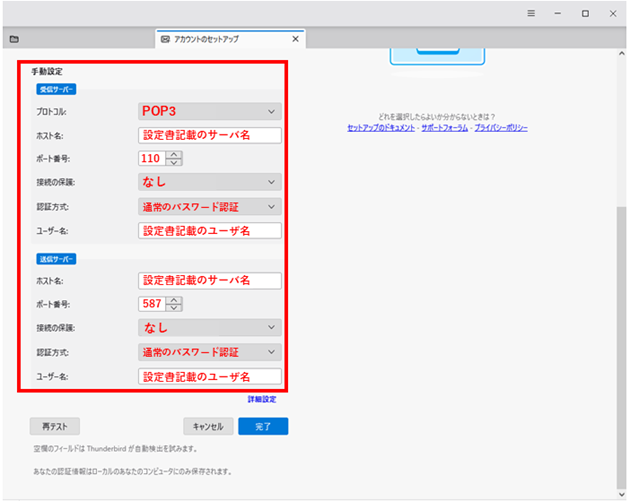
「受信サーバ」「送信サーバ」の各項目に下記情報を入力し、【完了】を選択します。
| サーバ | 項目 | 入力内容 |
|---|---|---|
| 受信サーバ | プロトコル | 「POP3」 |
| ホスト名 | 設定書記載の「POP(受信)サーバ名」 | |
| ポート番号 | 「110」 | |
| 接続の保護 | 「なし」 | |
| 認証方式 | 「通常のパスワード認証」 | |
| ユーザー名 | 設定書記載の「ユーザ名 」もしくは「アカウント」 | |
| 送信サーバ | ホスト名 | 設定書記載の「SMTP(送信)サーバ名」 |
| ポート番号 | 「587」 | |
| 接続の保護 | 「なし」 | |
| 認証方式 | 「通常のパスワード認証」 | |
| ユーザー名 | 設定書記載の「ユーザ名 」もしくは「アカウント」 |
03
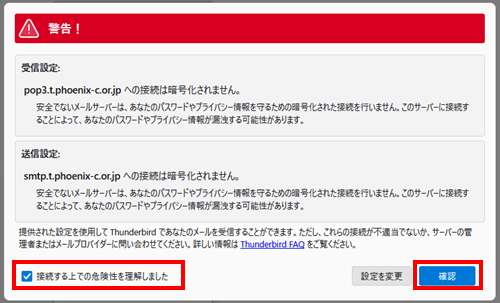
警告文が表示された場合は、左下のチェックボックスにチェックを入れ、【確認】を選択します。
04
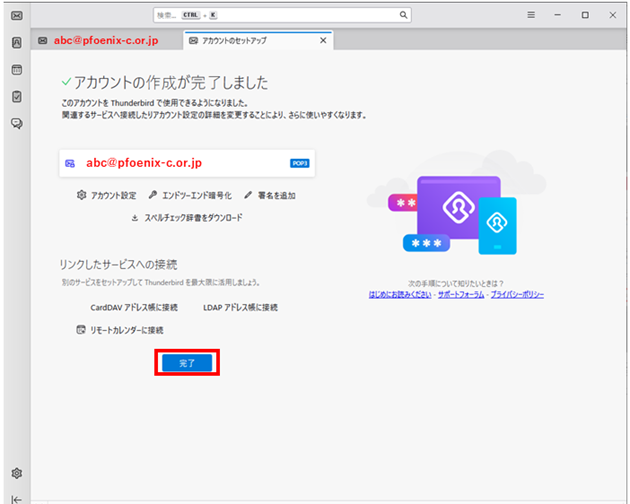
「アカウントの作成が完了しました」と表示されたら完了です。【完了】を選択します。
お電話でのお問い合わせ
- 0120-911-528
- 受付時間:10:00~17:00(土日祝・年末年始は除く)
- IP電話をご利用の場合
- 050-5520-2800
- 上記以外のダイヤル
- 011-280-3300


